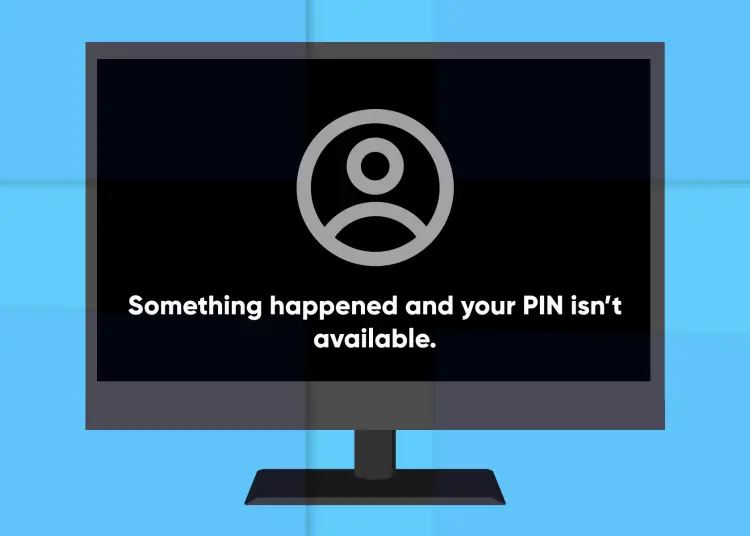يسمح لك Windows 10 و 11 بتسجيل الدخول بكلمة مرور أو رمز PIN. يتوفر أيضًا مسح قزحية العين وفتح بصمات الأصابع على الأنظمة المتوافقة. يجعل رقم التعريف الشخصي عملية تسجيل الدخول أسرع من كلمة المرور ، ولكن محاولة تسجيل الدخول بنفس الطريقة يمكن أن تتسبب في حدوث مشكلات وتتسبب في عدم توفر رمز PIN.
وبالمثل ، حدث خطأ ما وكان رقم التعريف الشخصي غير متاح (الحالة: 0xc000006d) هو متغير آخر للخطأ. غالبًا ما تحدث هذه الأخطاء بسبب تحديثات الأمان السيئة ومشكلات مجلد NGC وملفات النظام التالفة.
فيما يلي بعض الطرق لمساعدتك في إصلاح هذه الأخطاء وتسجيل الدخول بنجاح باستخدام رمز PIN الخاص بك على Windows 11.
1. تسجيل الدخول باستخدام كلمة المرور الخاصة بحسابك
إذا قمت بإعداد حساب مستخدم Microsoft أو حساب مستخدم محلي ، فيمكنك استخدامه لتسجيل الدخول باستخدام كلمة المرور الخاصة بك. بمجرد الانتهاء من ذلك ، قد تتمكن من حل المشكلة عن طريق إعادة تعيين رقم التعريف الشخصي لتسجيل الدخول. إليك الطريقة.
لن تعمل الخطوات أدناه مع حسابات Microsoft إذا قمت بتمكين خيار السماح بتسجيل الدخول فقط لـ Windows Hello لحسابات Microsoft على هذا الجهاز .
- من شاشة القفل ، اضغط على أي مفتاح لعرض شاشة تسجيل الدخول .
- ثم انقر فوق خيارات تسجيل الدخول لعرض الخيارات المتاحة.
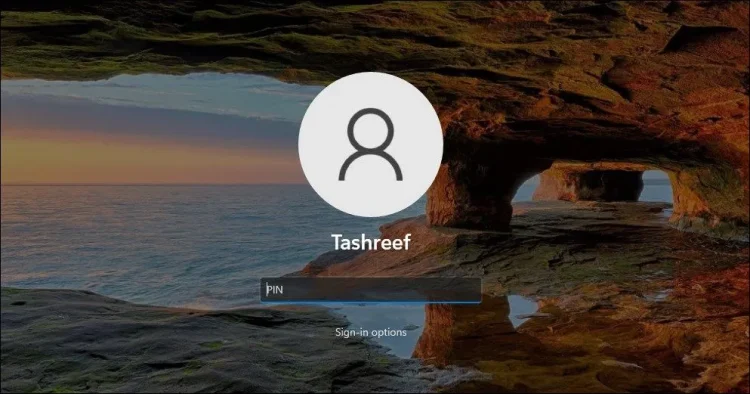
- انقر فوق رمز المفتاح لتحديد خيار تسجيل الدخول بكلمة المرور .
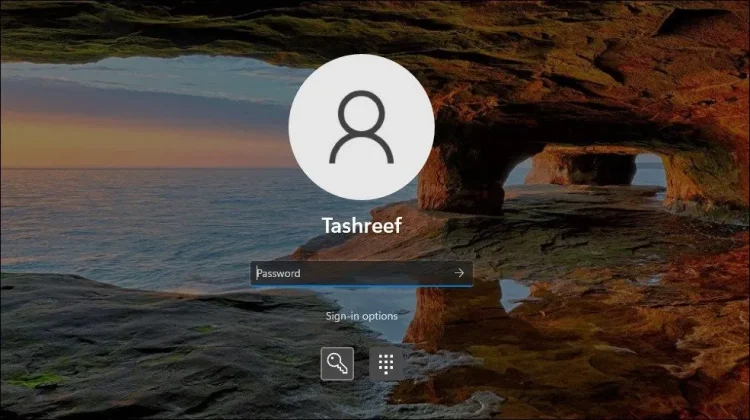
- أدخل كلمة المرور الخاصة بك واضغط على Enter لتسجيل الدخول.
الآن وبعد أن أصبح بإمكانك تسجيل الدخول إلى حسابك ، اتبع هذه الخطوات لتغيير رقم التعريف الشخصي الخاص بك.
- اضغط على Win + I لفتح الإعدادات .
- افتح علامة التبويب حسابات في الجزء الأيمن .
- ثم انقر فوق خيارات تسجيل الدخول.
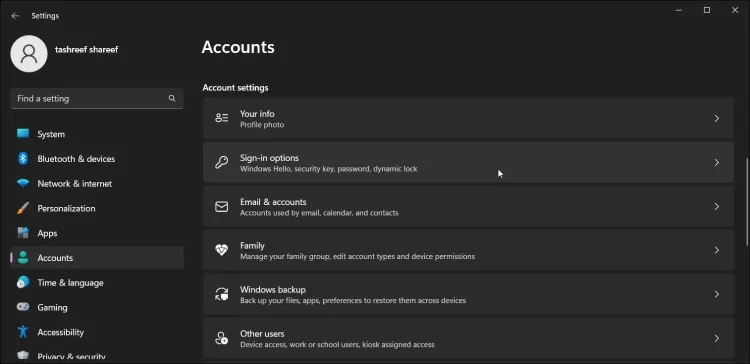
- انقر فوق Windows Hello (PIN) .
- هنا سترى تغيير PIN وخيارات إزالة PIN. لتغيير رقم التعريف الشخصي الخاص بك ، يجب أن تعرف رقم التعريف الشخصي القديم الخاص بك. لذا تابع إزالة رقم التعريف الشخصي لإزالة رقم التعريف الشخصي الحالي ثم إضافة رقم تعريف شخصي جديد.
- لذا انقر فوق زر الإزالة لإزالة خيار تسجيل الدخول هذا . انقر فوق إزالة مرة أخرى لتأكيد الإجراء .
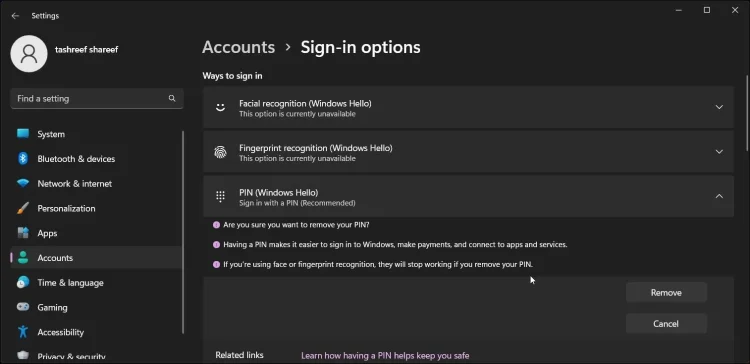
- الآن نحن بحاجة للتحقق من بيانات اعتماد المسؤول. لذلك ، أدخل كلمة مرور حساب المستخدم الخاص بك وانقر فوق موافق . يزيل Windows رمز PIN بنجاح.
- ثم انقر فوق “الإعدادات” لإضافة رقم تعريف شخصي جديد . أدخل كلمة مرور حساب المستخدم للتحقق من حسابك.
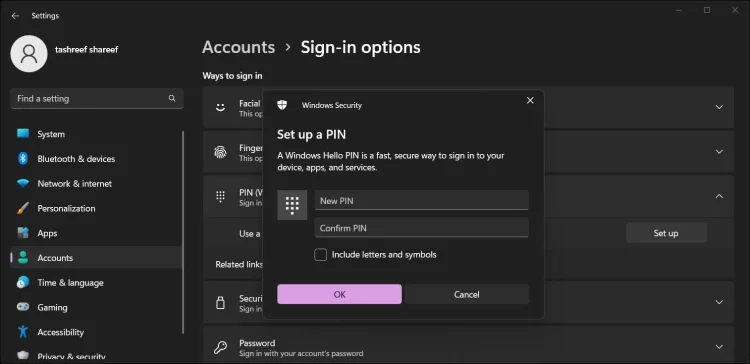
- في مربع الحوار Set PIN ، أدخل رمز PIN جديدًا لحسابك. كرر نفس الإجراء في حقل تأكيد PIN وانقر فوق موافق .
إذا رغبت في ذلك ، يمكنك أيضًا إضافة أحرف ورموز إلى رقم التعريف الشخصي الخاص بك للأمان. في مربع حوار إعدادات PIN ، حدد خيار تضمين الأحرف والرموز ، ثم أضف رمز PIN جديدًا.
لاختبار رقم التعريف الشخصي الجديد ، اضغط على Win + L لقفل الشاشة. ثم أدخل رقم التعريف الشخصي الجديد الخاص بك على شاشة تسجيل الدخول لتأكيد التغيير.
ماذا لو لم أستطع تذكر كلمة المرور الخاصة بحسابي؟
إذا نسيت كلمة مرور حسابك ، فيمكنك إعادة تعيينها من شاشة تسجيل الدخول عن طريق الإجابة على أسئلة الأمان الخاصة بحسابك.
لإعادة تعيين كلمة مرور حساب المستخدم الخاص بك:
- في شاشة تسجيل الدخول ، انقر فوق خيار تسجيل الدخول.
- اختر خيار كلمة المرور . أدخل أي شيء هنا ككلمة المرور واضغط على Enter . يعرض Windows شاشة كلمة المرور غير الصحيحة . انقر فوق “موافق” .
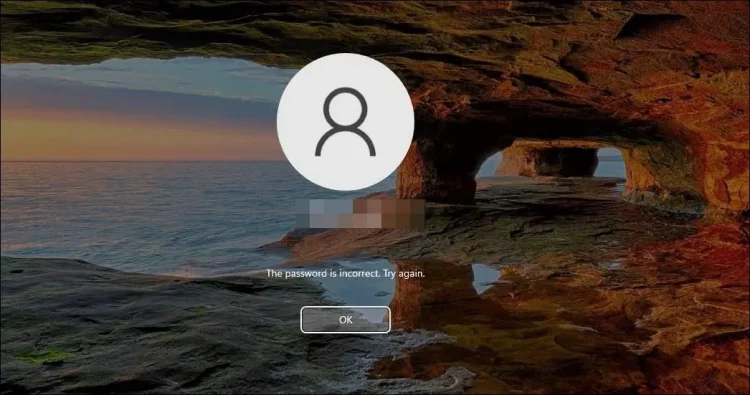
- ثم انقر فوق خيار إعادة تعيين كلمة المرور . يفتح مربع حوار إعادة تعيين كلمة المرور.
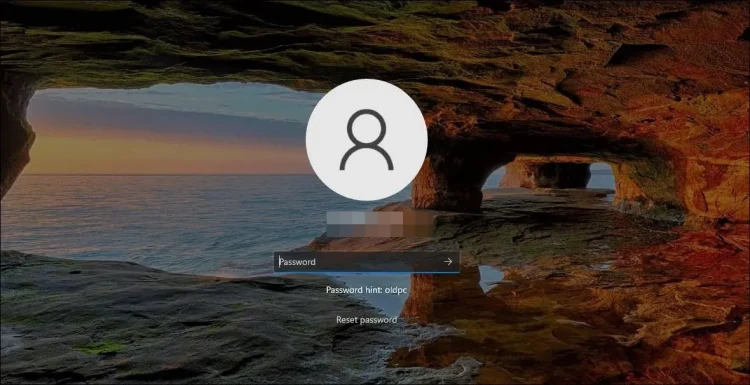
- بعد ذلك ، ستحتاج إلى الإجابة على ثلاثة أسئلة أمان والضغط على Enter .
- إذا نجحت ، سيطالبك Windows بكلمة مرور جديدة. لذا ، أدخل كلمة المرور الجديدة الخاصة بك وقم بتأكيدها. اضغط على Enter لحفظ كلمة المرور.
يمكنك الآن تسجيل الدخول باستخدام كلمة مرور حسابك الجديدة. ثم اتبع الخطوات الموضحة أعلاه لتغيير رقم التعريف الشخصي الخاص بك.
2. احذف مجلد NGC
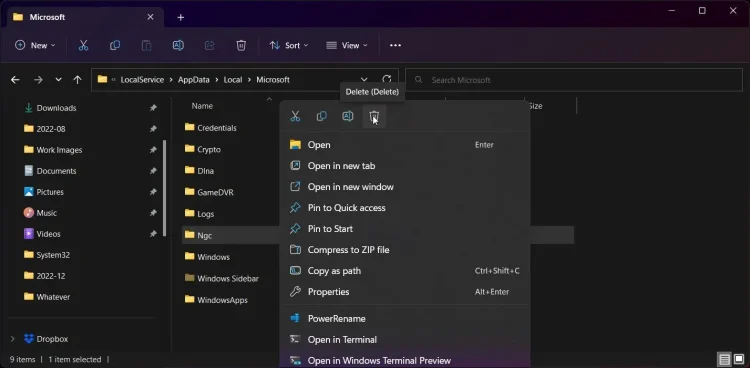
إذا استمرت المشكلة بعد تسجيل الدخول باستخدام رقم التعريف الشخصي ، فتحقق من مجلد NGC بحثًا عن مشكلات الأذونات. مجلد NGC هو المكان الذي يخزن فيه Windows معلومات تسجيل الدخول. إذا كان المجلد تالفًا أو لم يكن لديك أذونات كافية ، فقد يحدث خطأ ما ويتسبب في عدم توفر رمز PIN.
لإصلاح مجلد تالف ، تحتاج إلى حذف المجلد والسماح لـ Windows بإعادة إنشائه. فيما يلي كيفية حذف مجلد NGC لإضافة رقم تعريف شخصي جديد إلى حسابك.
لحذف مجلد NGC:
- تأكد من تسجيل الدخول باستخدام حساب المسؤول.
- اضغط على Win + E لفتح File Explorer .
- انقر فوق عرض> إظهار وحدد العناصر المخفية . تأكد من أن خيار العناصر المخفية لديه علامة اختيار.
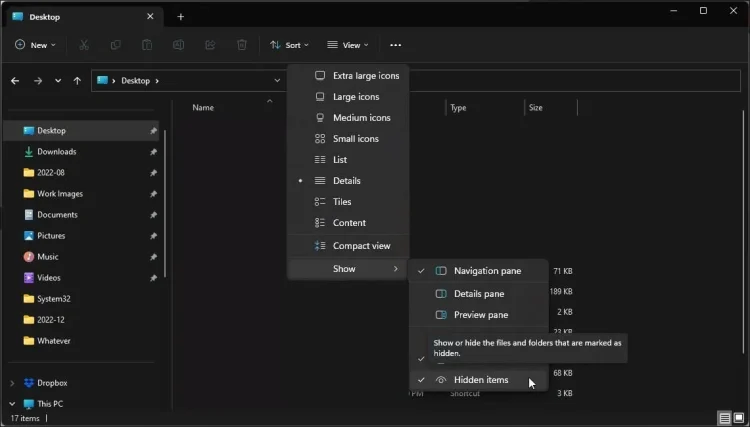
- بعد ذلك ، انتقل إلى المسار التالي.
C:\Windows\ServiceProfiles\LocalService\AppData\Local\Microsoftينسخ - ثم انقر بزر الماوس الأيمن فوق مجلد Ngc واختر حذف . انقر فوق حذف مرة أخرى لتأكيد الإجراء الخاص بك .
الأذونات مطلوبة لإجراء هذه العملية . عند المطالبة ، يجب أن يأخذ Windows ملكية المجلد لحذفه. بعد الحصول على الملكية ، يمكن أن يؤدي حذف مجلد Ngc مرة أخرى إلى إصلاح الخطأ. بمجرد الانتهاء من ذلك ، يمكنك تعيين رقم تعريف شخصي جديد في خيارات تسجيل الدخول في تطبيق الإعدادات.
3. قم بإلغاء تثبيت تحديثات Windows
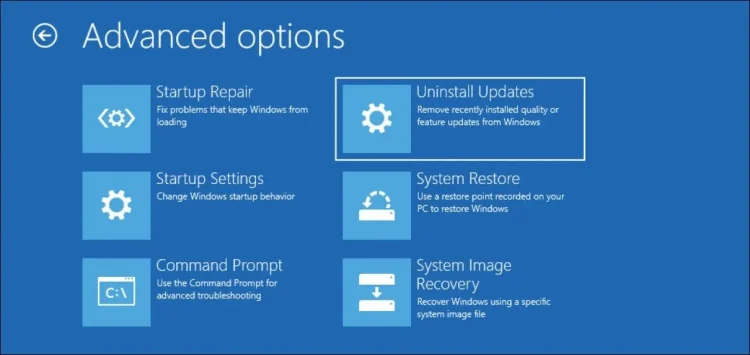
إذا لاحظت حدوث خطأ بعد تثبيت تحديث Windows ، فإن إلغاء تثبيته سيساعد في التراجع عن التغيير وإصلاح الخطأ.
هناك عدة طرق لإلغاء تثبيت التحديثات في نظامي التشغيل Windows 10 و 11 ، بما في ذلك تطبيق الإعدادات وبيئة استرداد Windows. إذا كنت غير قادر على تسجيل الدخول باستخدام كلمة المرور الخاصة بك ، يمكنك استخدام طريقة Windows Recovery Environment لإلغاء تثبيت تحديثات Windows.
4. إجراء استعادة النظام باستخدام نقاط الاستعادة
يقوم Windows بإنشاء نقاط استعادة تلقائية قبل إجراء تغييرات كبيرة على النظام ، بما في ذلك تثبيت التحديثات. يمكنك استخدام نقاط الاستعادة لاستعادة جهاز الكمبيوتر الخاص بك إلى وقت سابق عندما كان يعمل بدون أخطاء.
إذا كان بإمكانك تسجيل الدخول إلى جهاز الكمبيوتر الخاص بك ، فاتبع الإرشادات لاستعادة نظام Windows 11 باستخدام نقطة استعادة. إذا لم يكن الأمر كذلك ، فإليك كيفية استخدام نقاط استعادة النظام في بيئة استرداد Windows.
- في شاشة تسجيل الدخول ، انقر فوق رمز الطاقة في الزاوية اليسرى السفلية.
- ثم اضغط باستمرار على مفتاح Shift وانقر فوق إعادة التشغيل . عندما يُطلب منك التأكيد ، انقر فوق إعادة التشغيل على أي حال . ستحتاج إلى الضغط باستمرار على مفتاح Shift حتى تتم إعادة تشغيل جهاز الكمبيوتر الخاص بك.
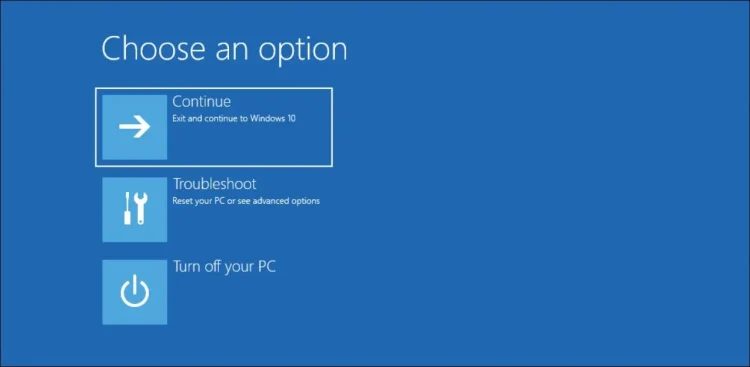
- في قسم استرداد النظام ، انقر فوق استكشاف الأخطاء وإصلاحها .
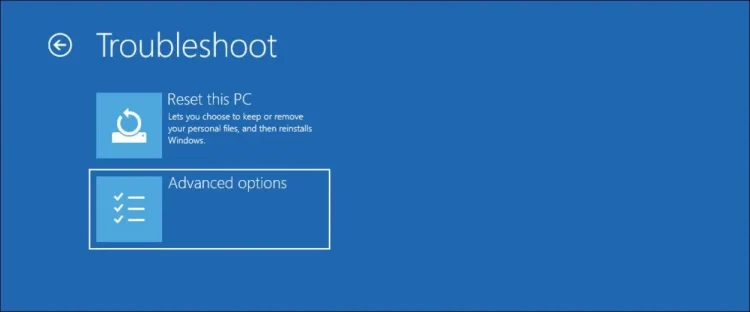
- ثم حدد خيارات متقدمة .
- انقر فوق استعادة النظام
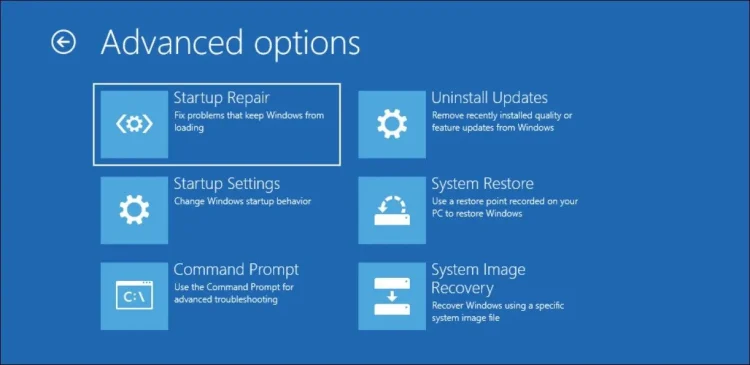
- بعد ذلك ، سيتم إعادة تشغيل نظامك في بيئة استعادة النظام .
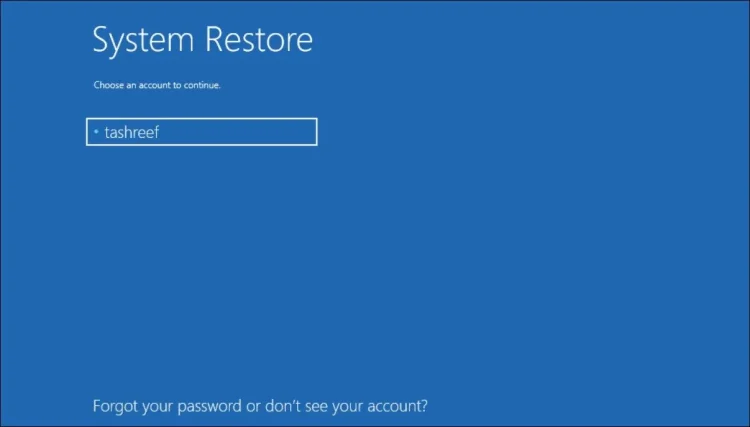
- انقر فوق اسم حساب المستخدم الخاص بك في تحديد الحساب للمتابعة .
- ستحتاج بعد ذلك إلى إدخال كلمة المرور للحساب المحدد والنقر فوق متابعة . إذا لم يكن لدى حساب المستخدم كلمة مرور ، فاضغط على Enter للمتابعة بدون كلمة مرور.
- في مربع الحوار ” استعادة النظام ” ، حدد أحدث نقطة استعادة وانقر فوق ” التالي ” .
- اتبع التعليمات التي تظهر على الشاشة لإكمال استعادة النظام. سيتم إعادة تشغيل جهاز الكمبيوتر الخاص بك برسالة نجاح أو فشل. بمجرد اكتمال الاستعادة ، قم بتسجيل الدخول باستخدام نفس رقم التعريف الشخصي لمعرفة ما إذا كان قد تم حل الخطأ.
5. إجراء إصلاح بدء التشغيل
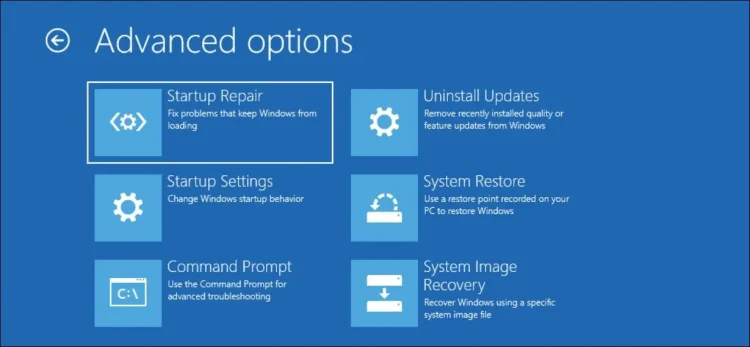
إصلاح مشاكل بدء التشغيل عبارة عن أداة لاستكشاف الأخطاء وإصلاحها مضمنة في Windows لإصلاح المشكلات المتعلقة بالملفات المطلوبة لتشغيل نظام التشغيل. يمكنك تشغيل “إصلاح مشاكل بدء التشغيل” من “بيئة الإصلاح في Windows”. إليك الطريقة.
- في شاشة تسجيل الدخول ، انقر فوق رمز الطاقة . ثم اضغط باستمرار على مفتاح Shift وانقر فوق إعادة التشغيل . اضغط باستمرار على المفاتيح حتى تتم إعادة تشغيل جهاز الكمبيوتر الخاص بك.
- ثم انتقل إلى استكشاف الأخطاء وإصلاحها> خيارات متقدمة في اختر خيارًا .
- انقر فوق إصلاح مشاكل بدء التشغيل . سيبدأ Windows في تشخيص جهاز الكمبيوتر الخاص بك وإصلاح المشاكل المتعلقة بملفات بدء التشغيل.
6. إجراء إعادة تعيين النظام
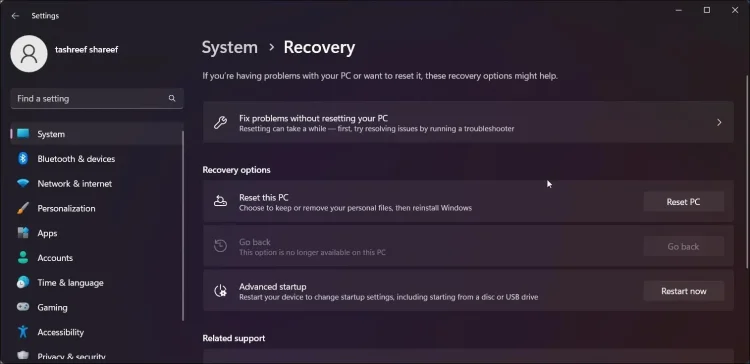
تساعد إعادة تعيين النظام في إعادة تعيين جهاز الكمبيوتر الخاص بك إلى إعدادات المصنع الافتراضية عن طريق إزالة جميع إعدادات وتكوينات النظام ، بما في ذلك بيانات اعتماد تسجيل الدخول.
تسمح لك إعادة تعيين Windows بالاحتفاظ بملفاتك الشخصية أو إزالتها ثم إعادة تثبيت Windows. ومع ذلك ، سيتعين عليك إعادة تثبيت جميع تطبيقات الطرف الثالث من البداية.
لإجراء إعادة تعيين النظام:
- اضغط على Win + I لفتح الإعدادات .
- في علامة تبويب النظام ، انقر فوق الاسترداد .
- انقر فوق إعادة تعيين هذا الكمبيوتر ضمن إعادة تعيين هذا الكمبيوتر .
- يمكنك اختيار الاحتفاظ بالملفات أو إزالتها في تحديد خيار . حدد خيار إعادة تعيين جهاز الكمبيوتر الخاص بك.
إذا لم تتمكن من تسجيل الدخول ، فاتبع هذا الدليل لإعادة ضبط إعدادات المصنع لنظام التشغيل Windows 11 بدون كلمة مرور المسؤول.
استعادة ميزة تسجيل الدخول إلى رقم التعريف الشخصي في نظام التشغيل Windows 11
قد يرفض Windows قبول رقم التعريف الشخصي لتسجيل الدخول الخاص بك لأن المجلد الذي يحتوي على المعلومات تالف أو توجد مشاكل في ملفات النظام. قبل محاولة الخطوات المتقدمة لاستكشاف الأخطاء وإصلاحها ، حاول تسجيل الدخول باستخدام طريقة تسجيل دخول بديلة وإزالة رقم التعريف الشخصي وتغييره. إذا لم يكن الأمر كذلك ، فيمكنك استخدام System Recovery (استرداد النظام) لإصلاح مشاكل بدء التشغيل أو استخدام نقاط الاستعادة لاستعادة جهاز الكمبيوتر الخاص بك.
إليك كيفية إصلاح “حدث خطأ ما ولا يمكن استخدام رقم التعريف الشخصي” في نظام التشغيل Windows 11. نأمل أن تساعدك هذه المعلومات في حل مشكلتك.